1.启动创建好的虚拟机(具体创建步骤请看本人同一天发布的另一条关于虚拟机创建的博客!)
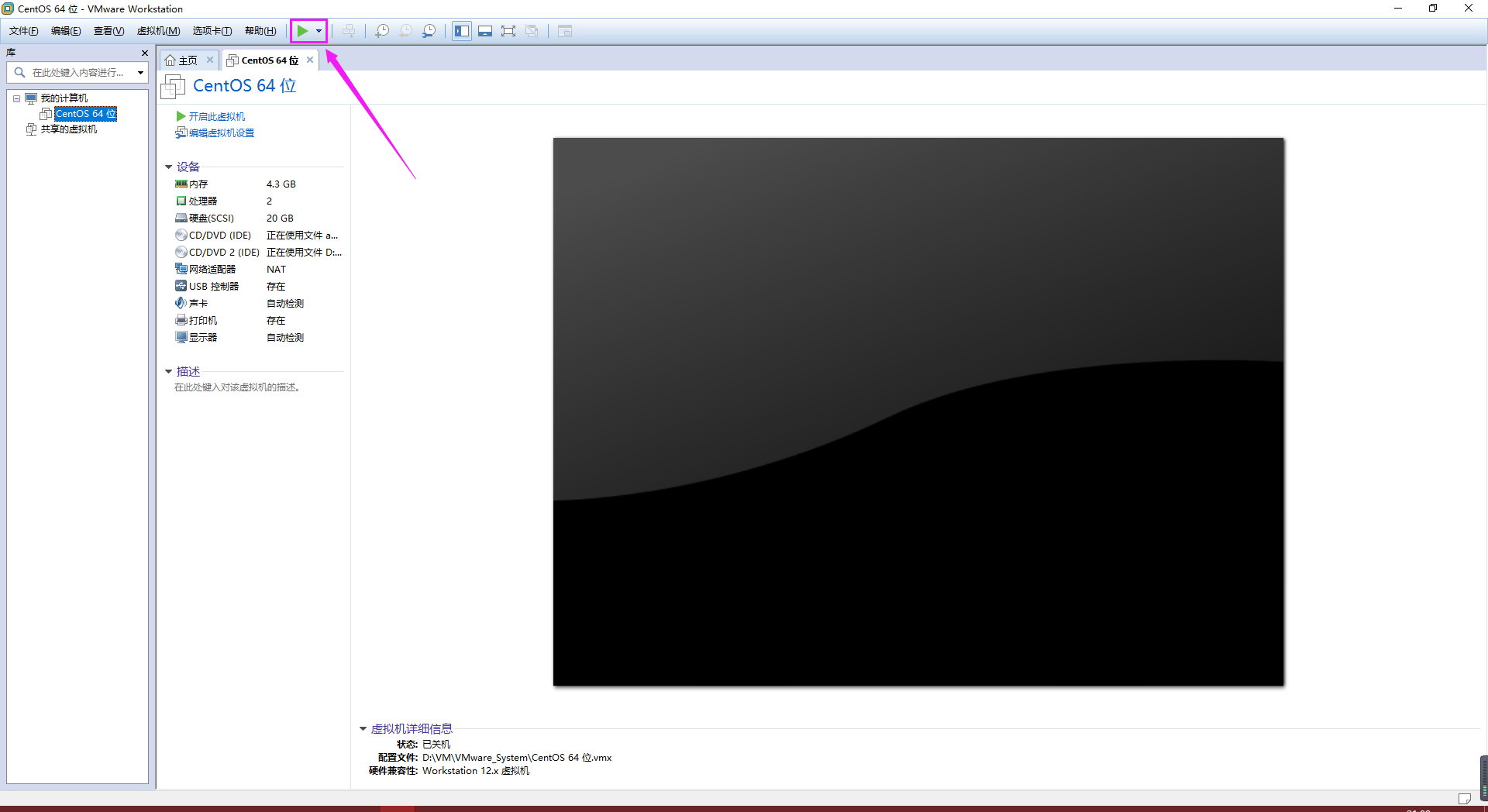
2.第一次启动创建好的虚拟机,会出现这样一个弹框(该硬件不受CITOS的支持。有关支持的硬件信息,请参考http/www. www.)
单击图中的ok就好,但是现在的鼠标并不能进行操作,所以 ( 鼠标单击一下这个界面,然后按下 enter) 这样就能点击到ok按键了
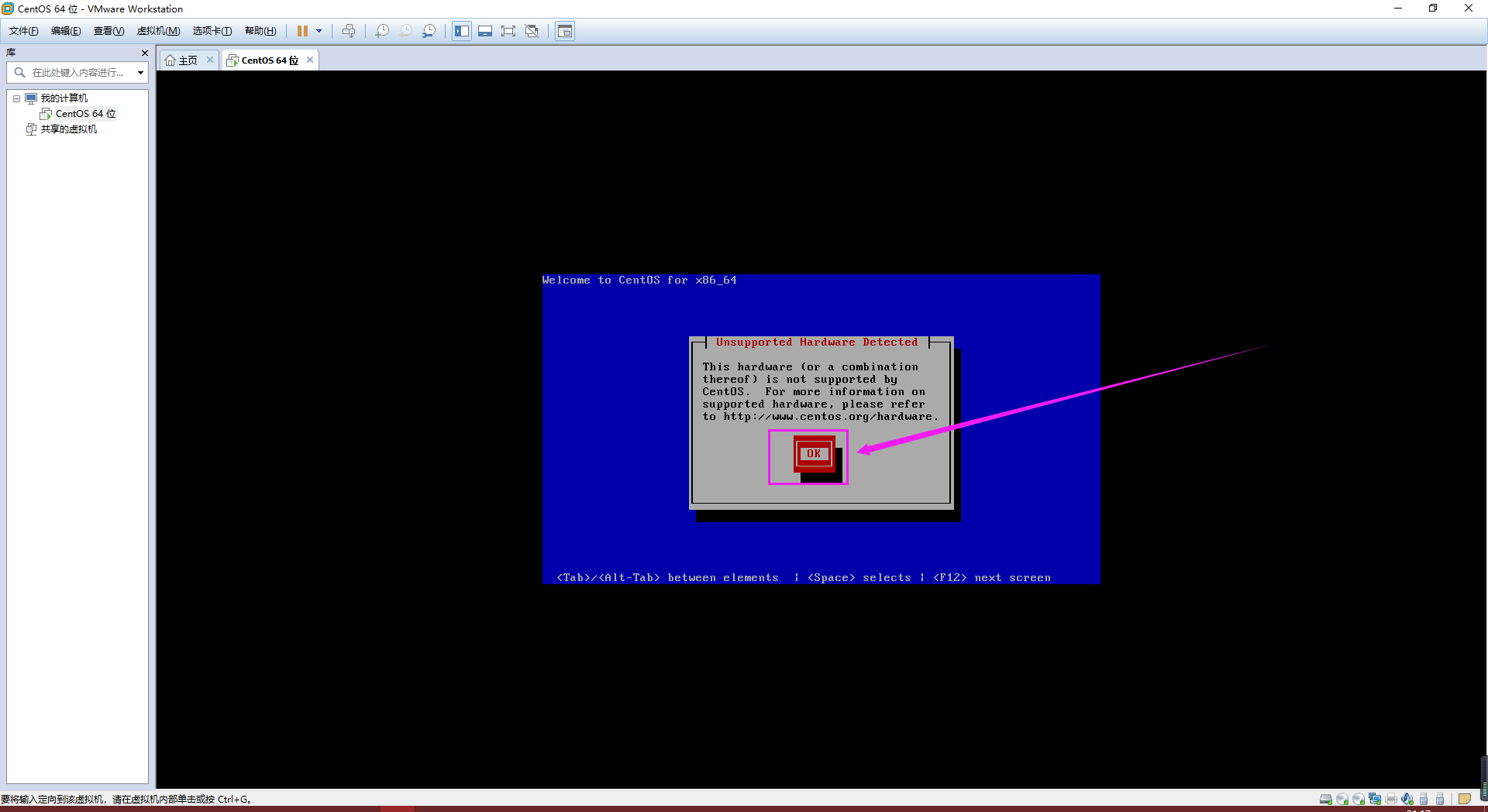
3.耐心等待进度条结束(Ctrl+Alt 是将光标从虚拟机界面解放出来)
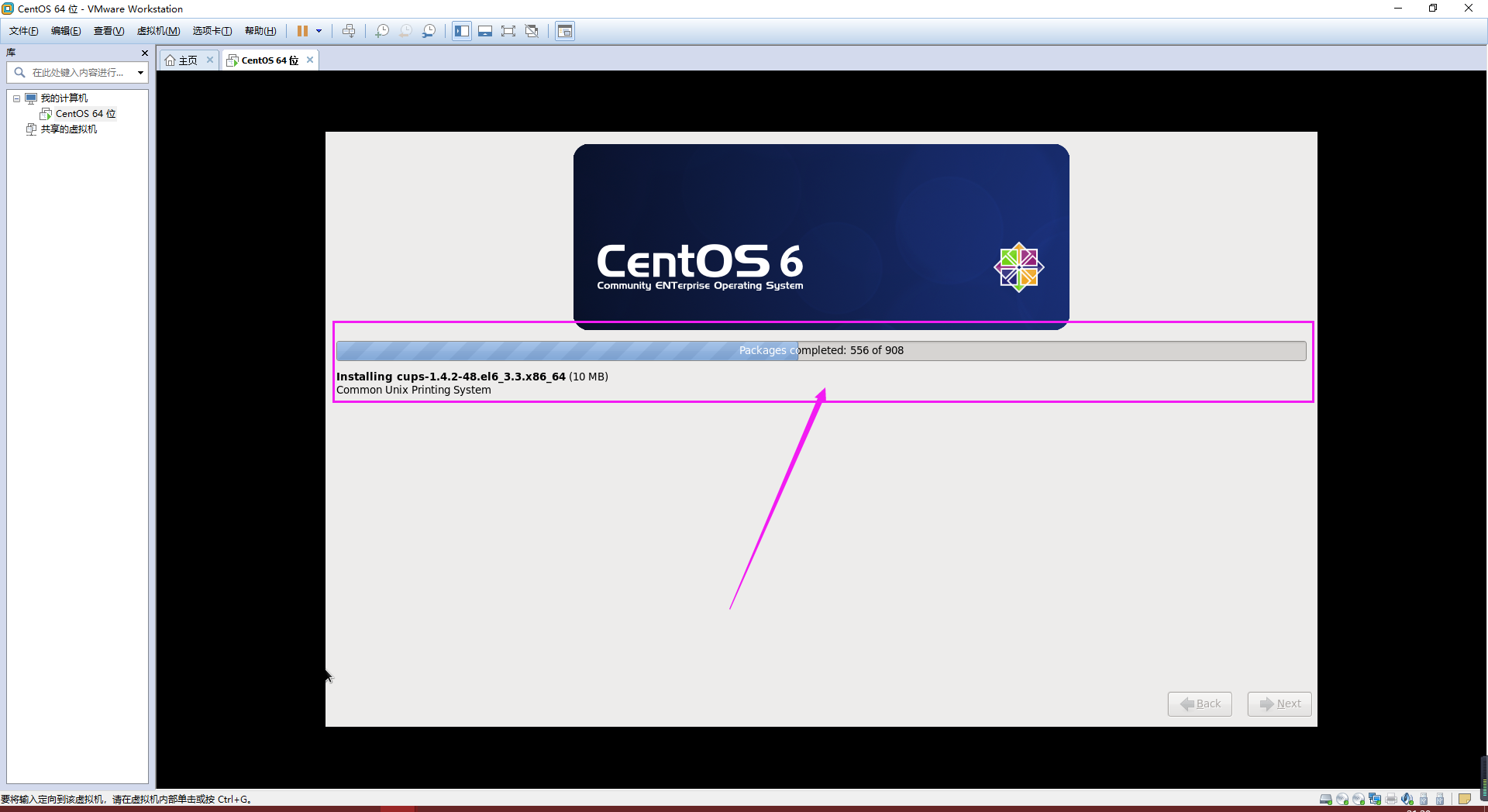
4.进度结束后可能会在这一个界面上停顿一些时间,请耐心等待(并不是你的错哦!)
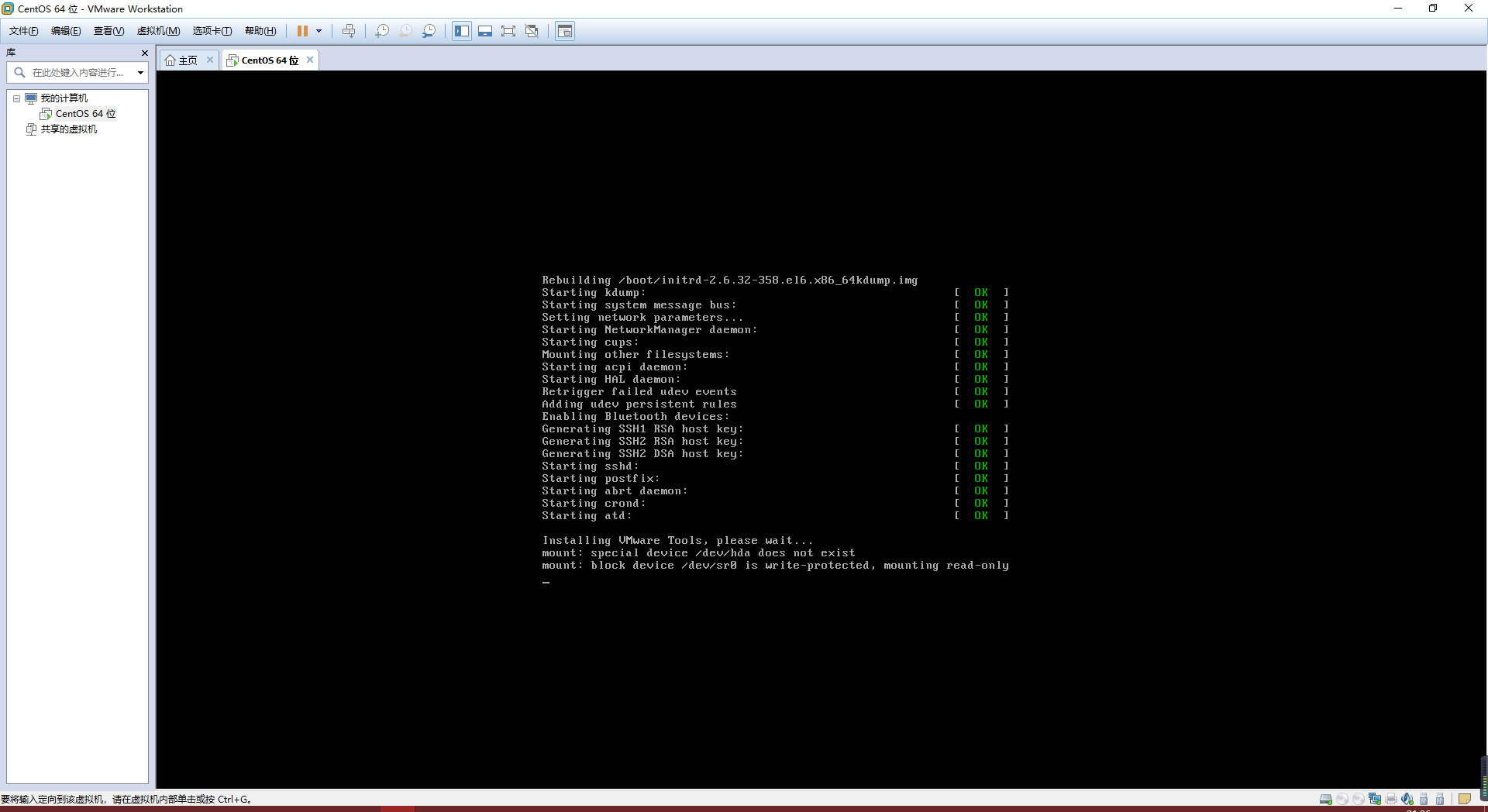
5.用户登录(普通用户一些修改性的操作并不能操作,应为我们要对网络信息进行配置,所以我们选择超管登录!)
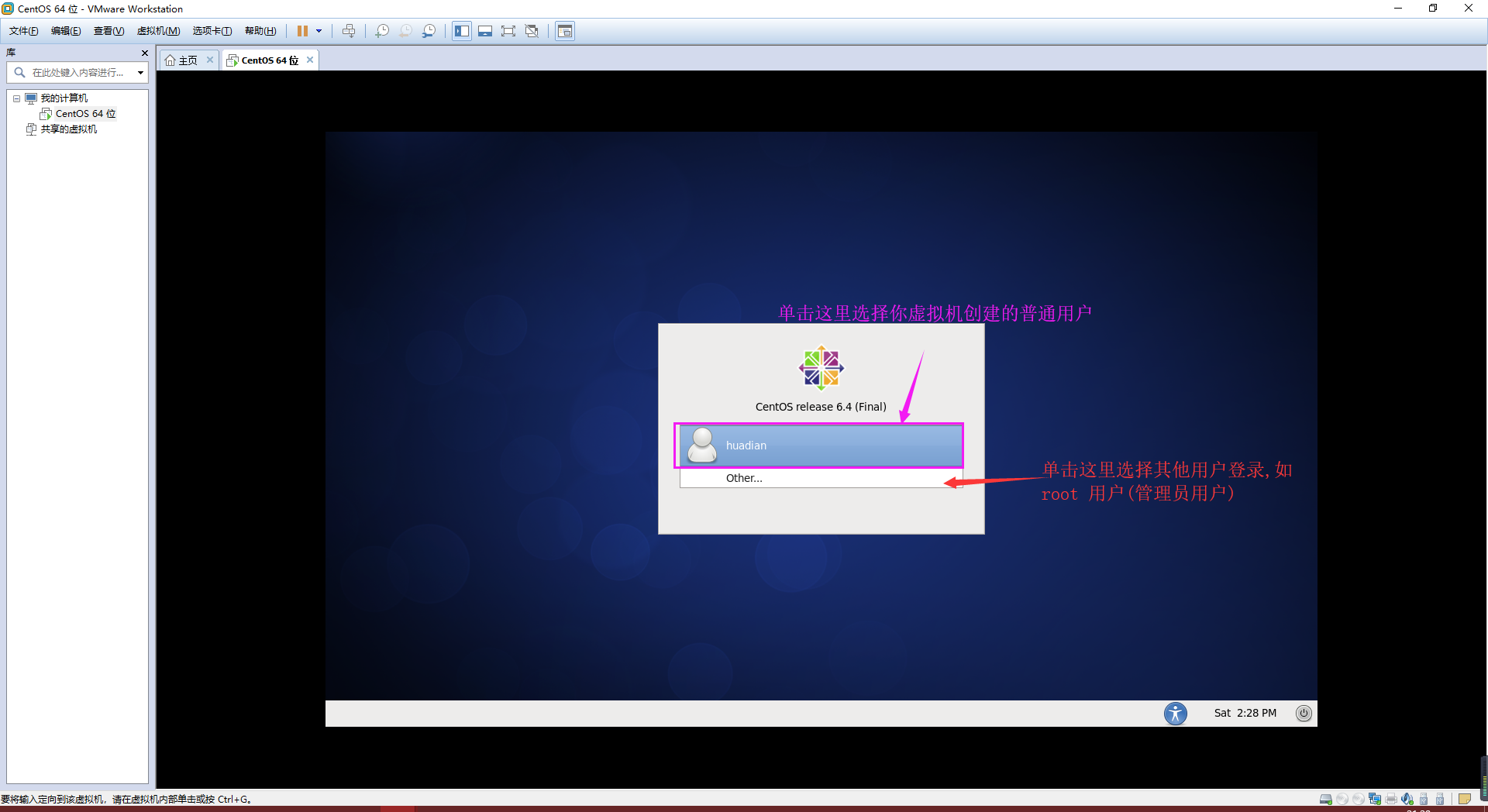
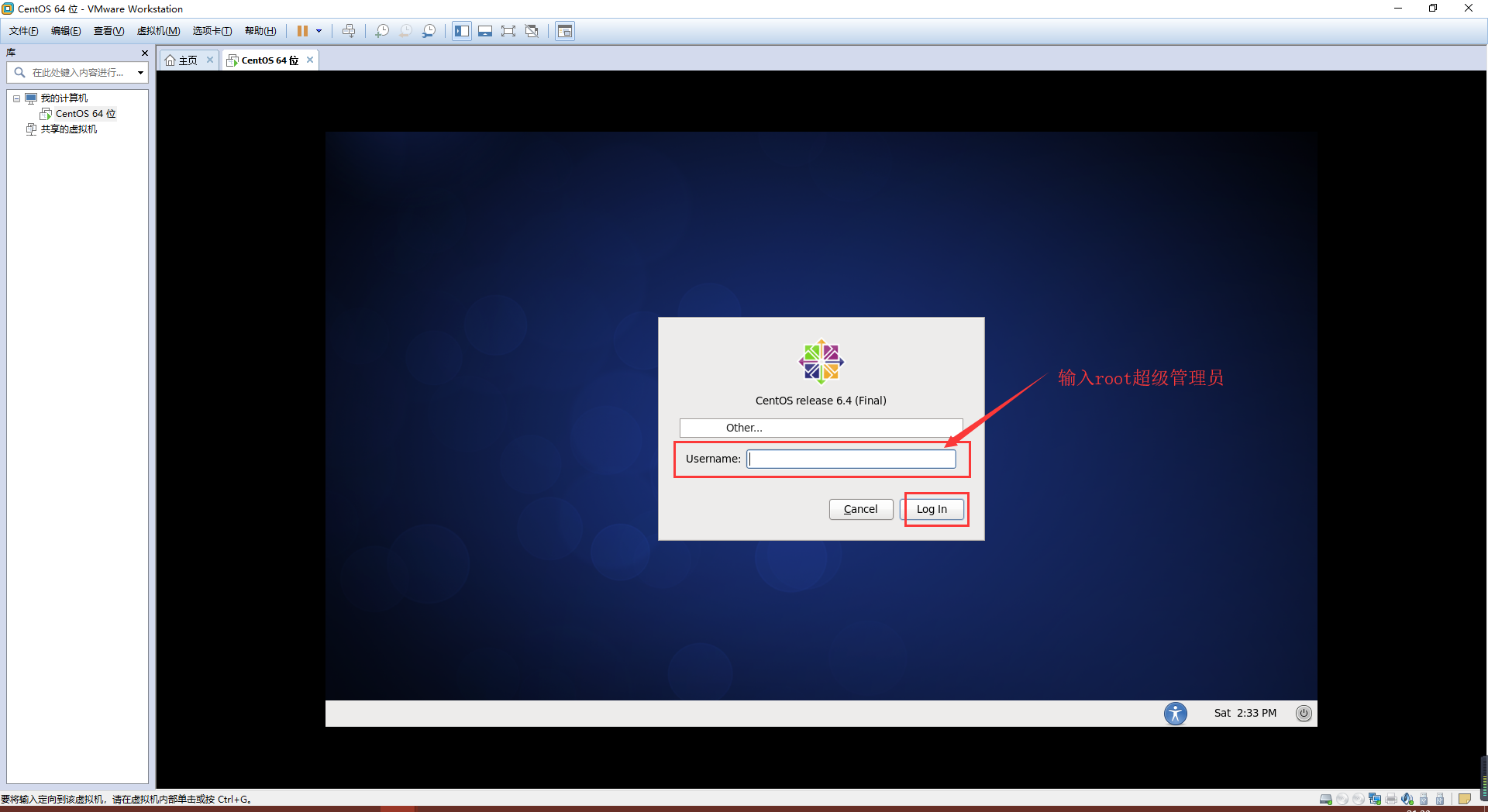
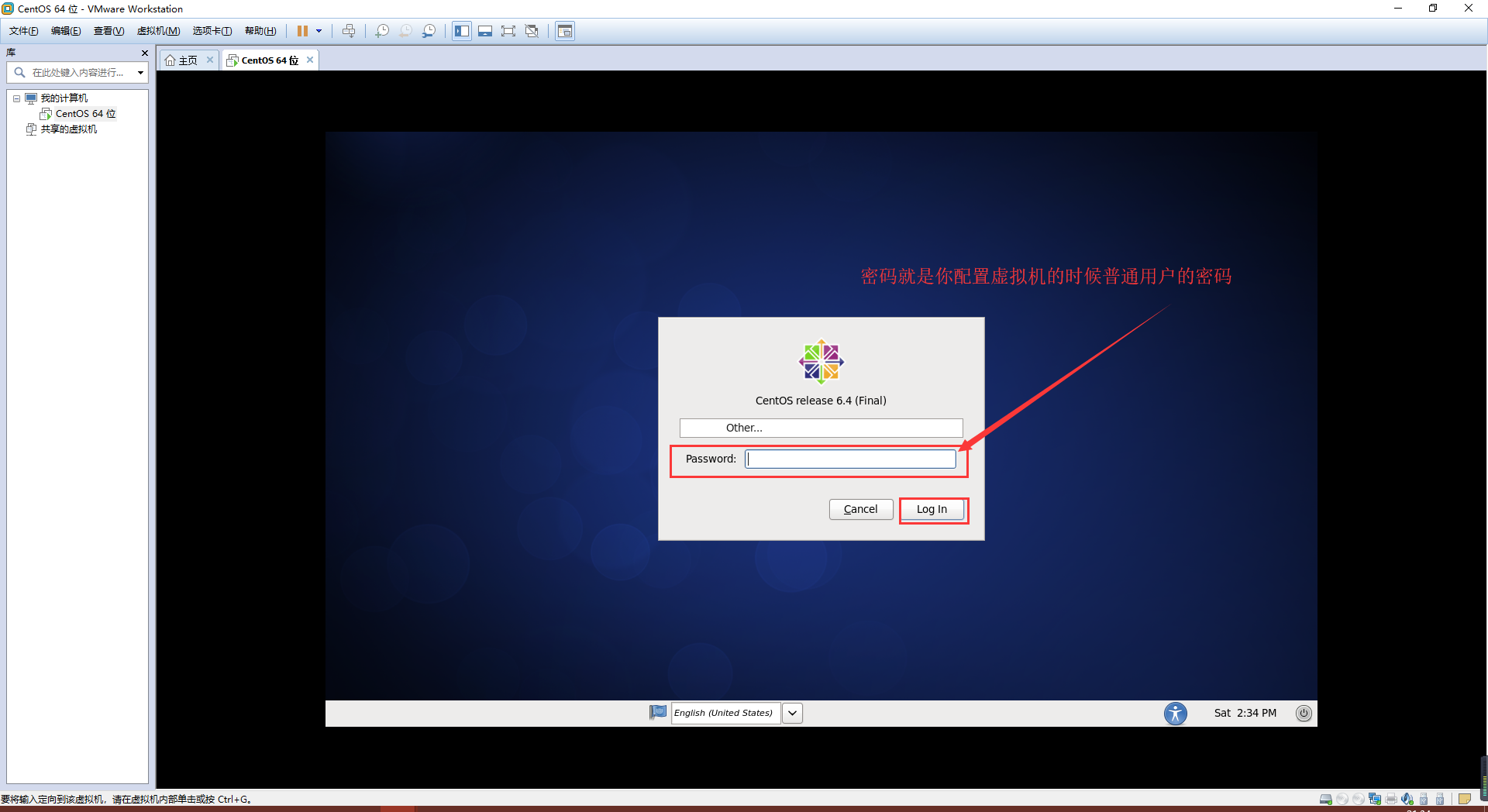
6.提示!
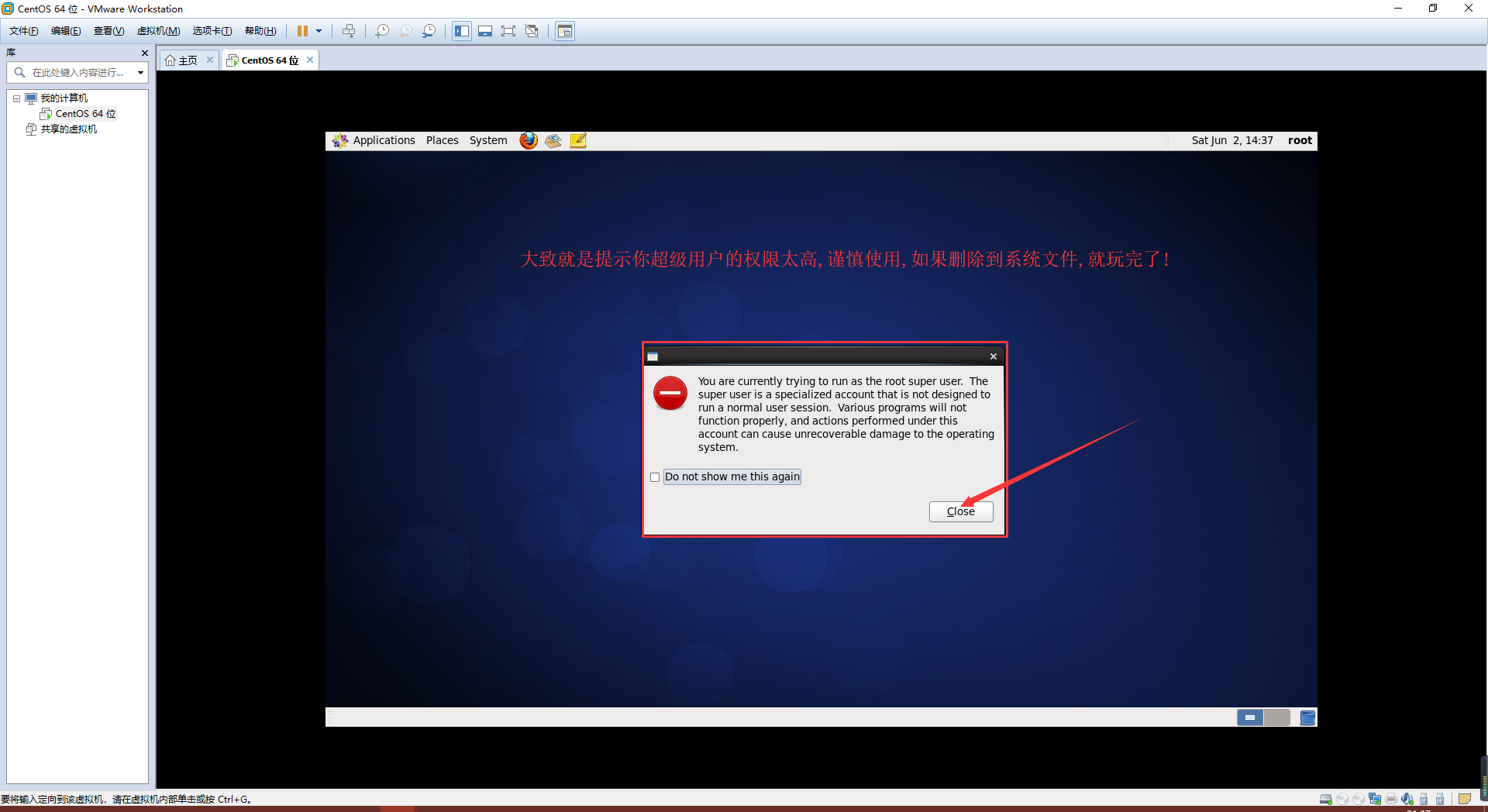
7.呼出控制台!
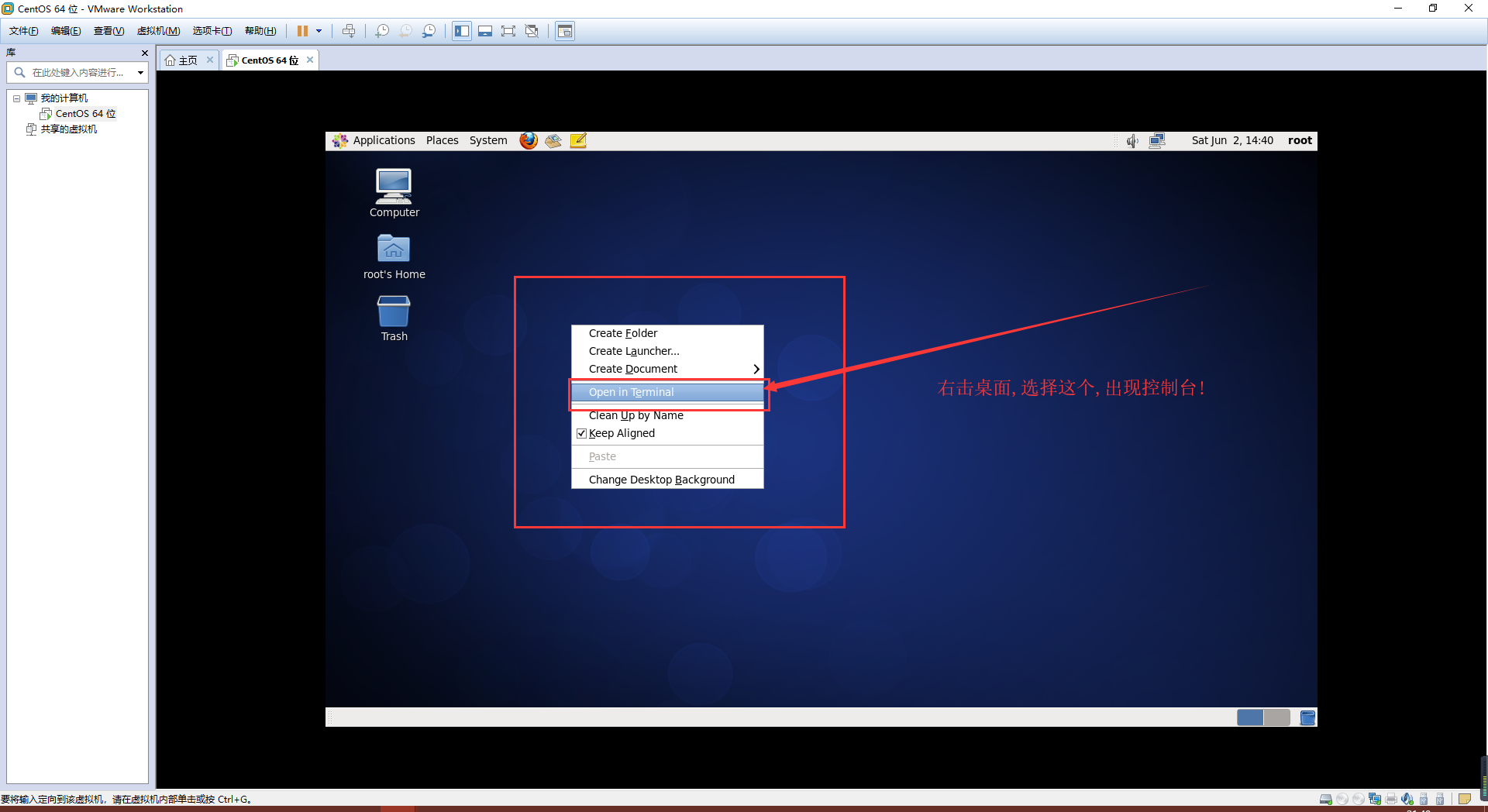
8.接下来进入正题,开始配置网络! 设置主机名(一般都是域名)
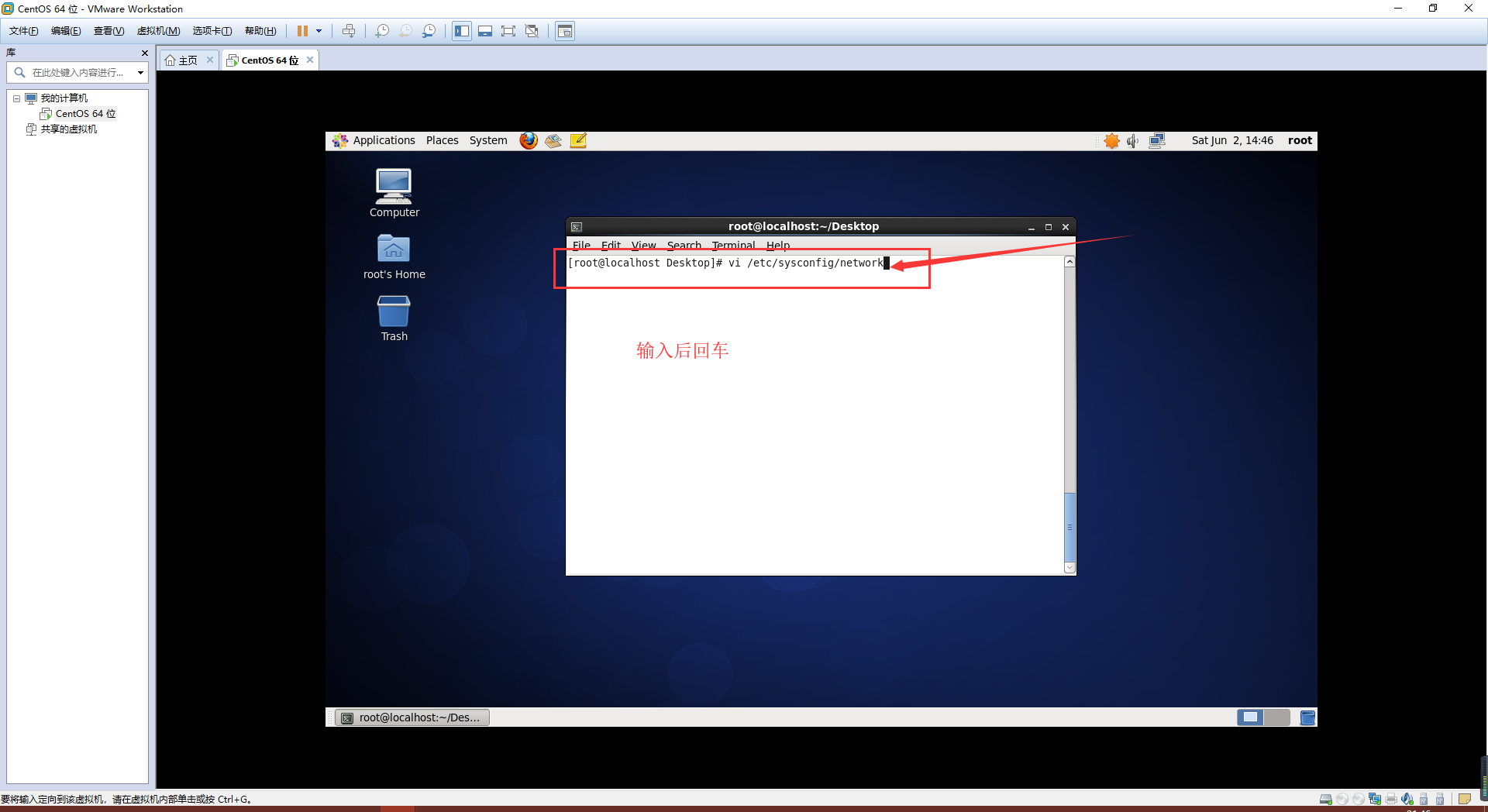
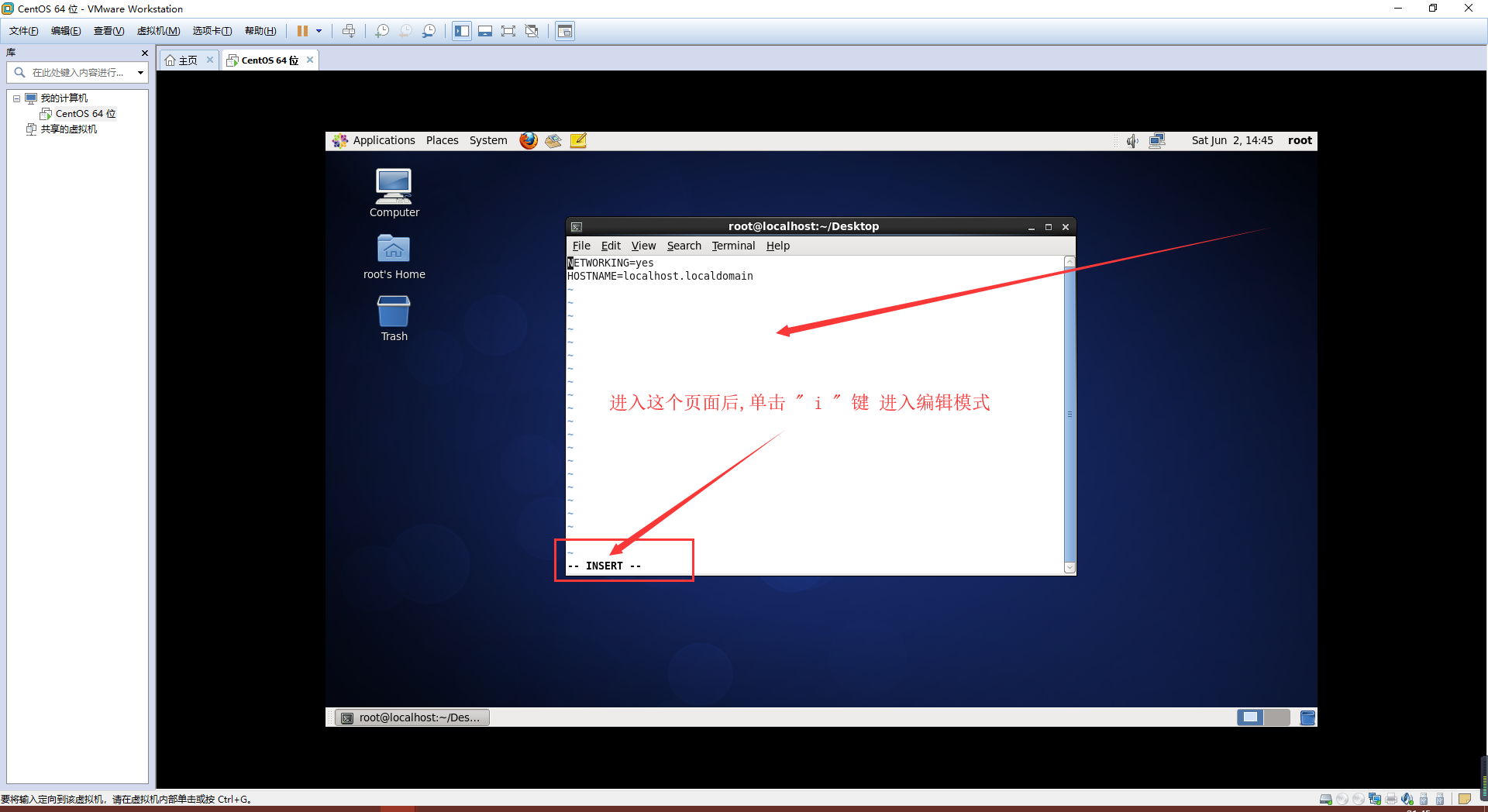

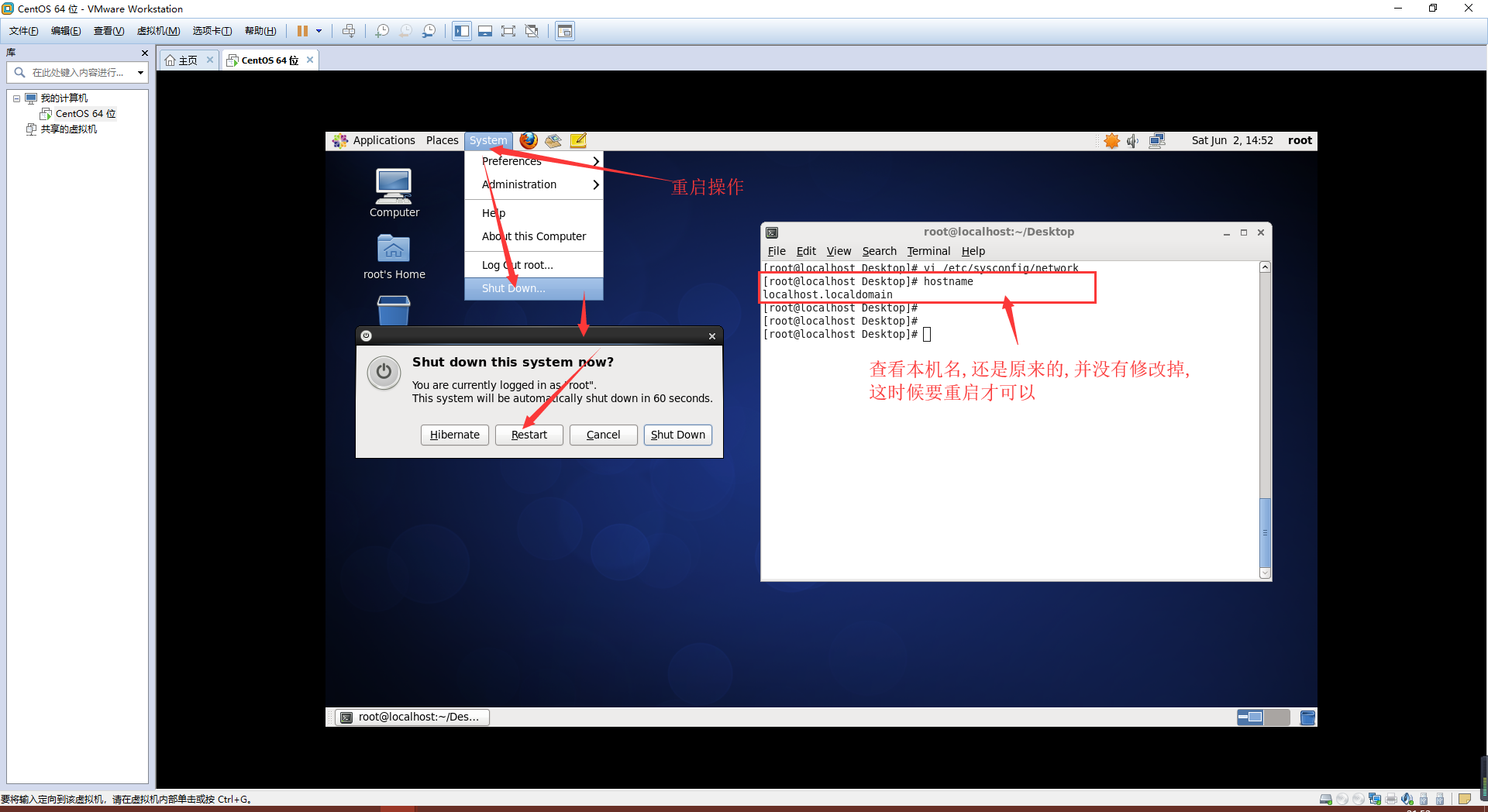
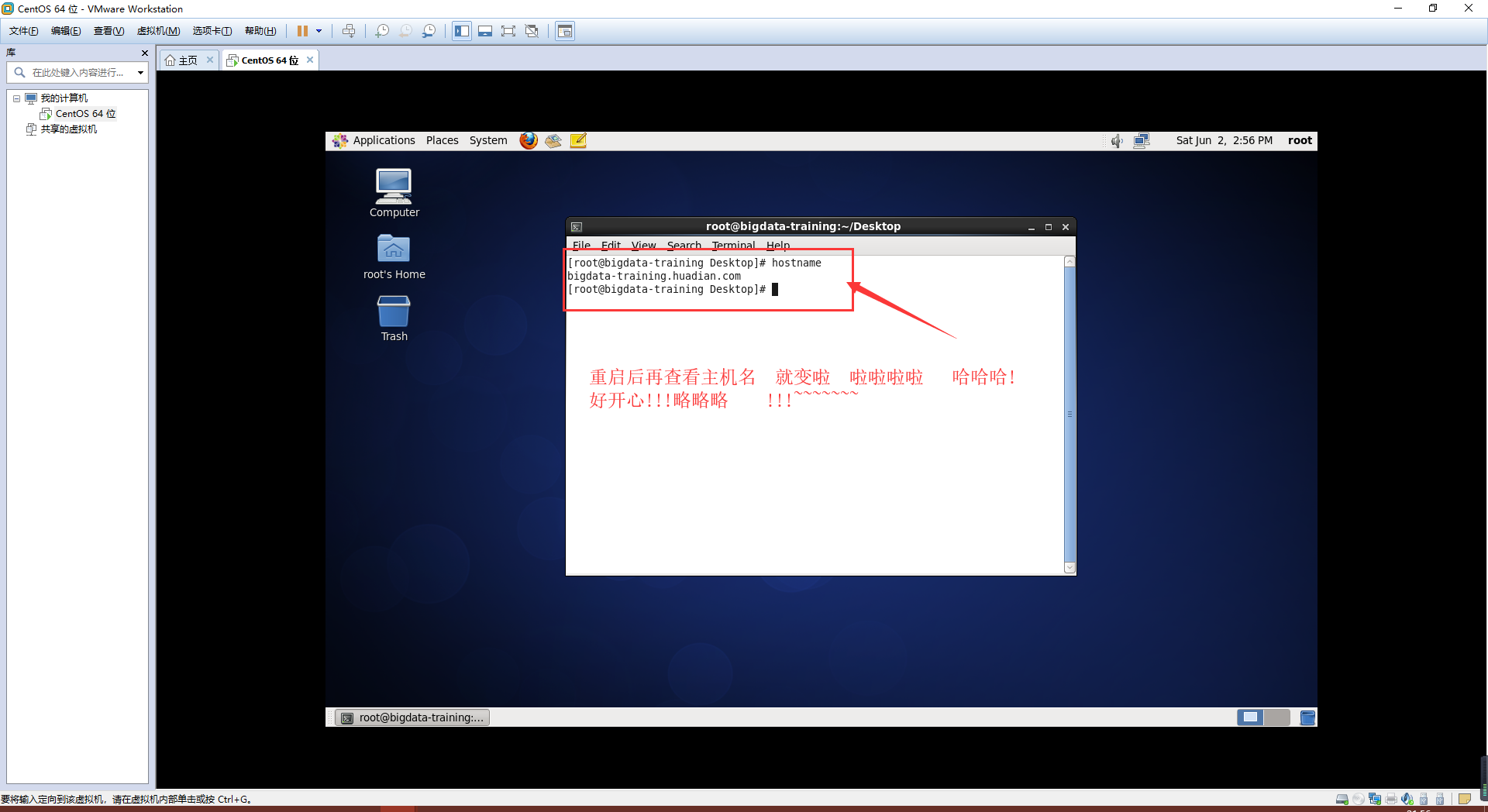
9.设置ipv4
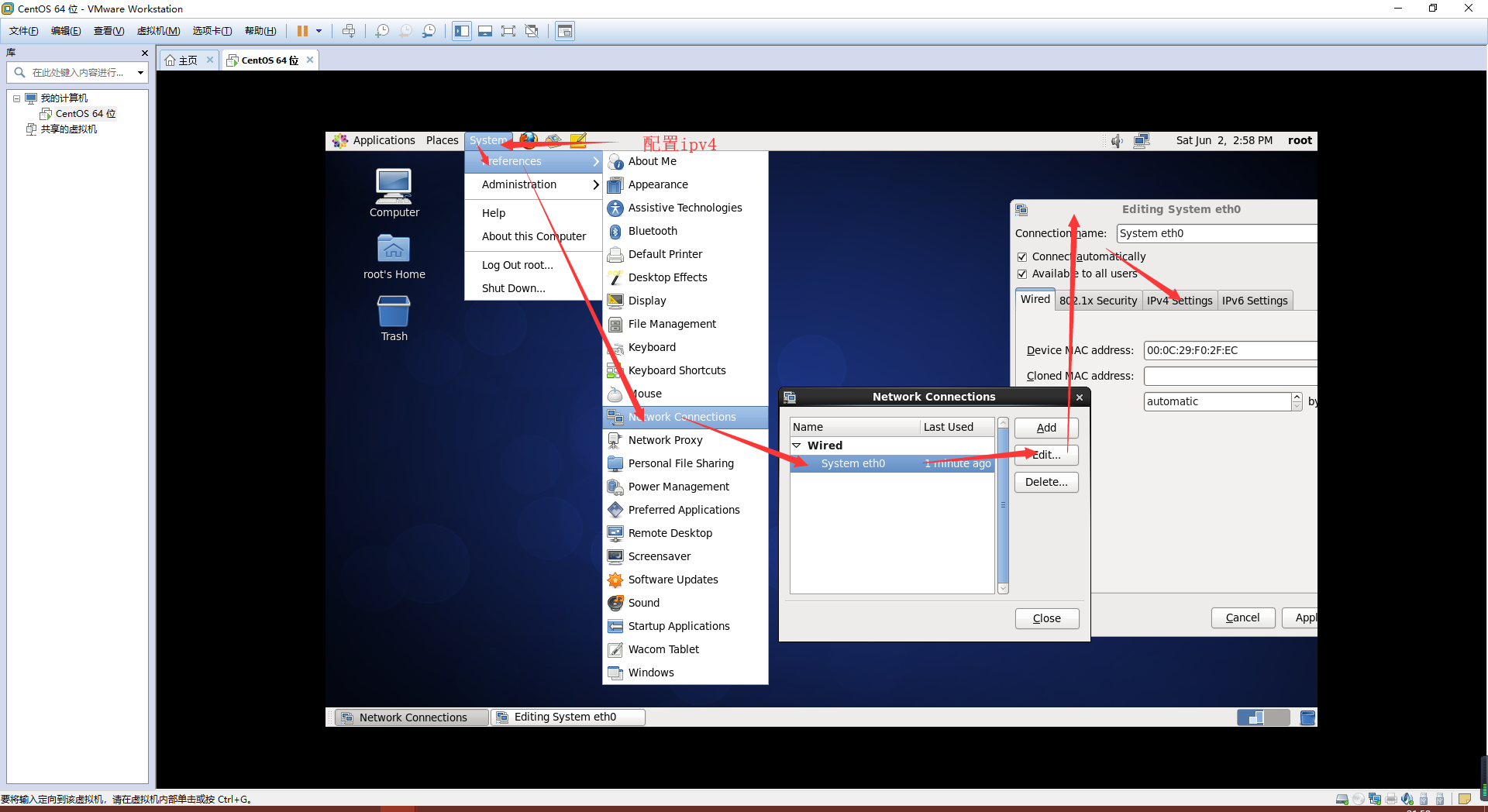
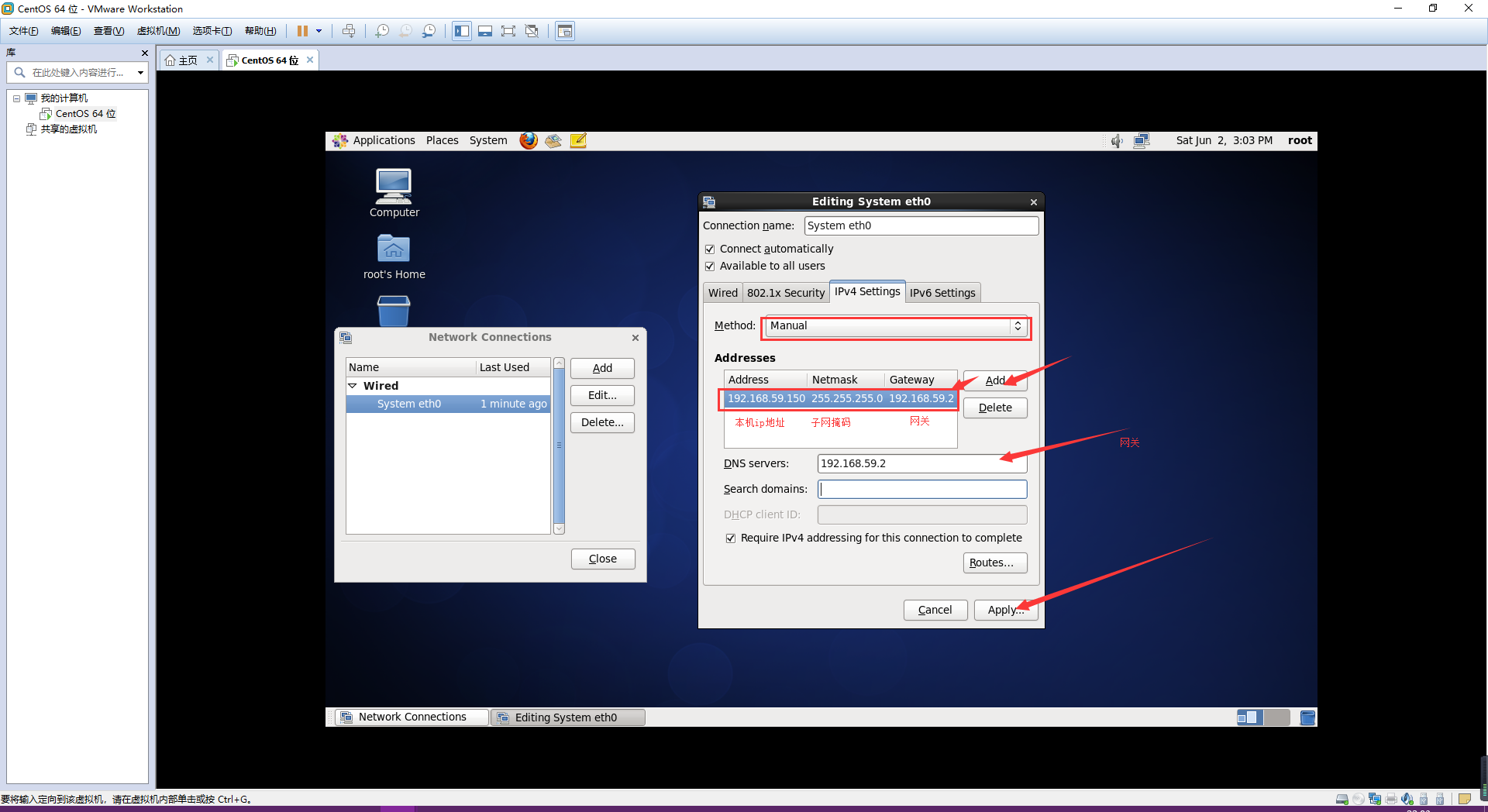
10.配置虚拟机的网段,让以后的虚拟机ip网段都是同一个
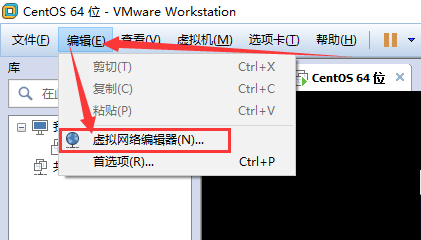
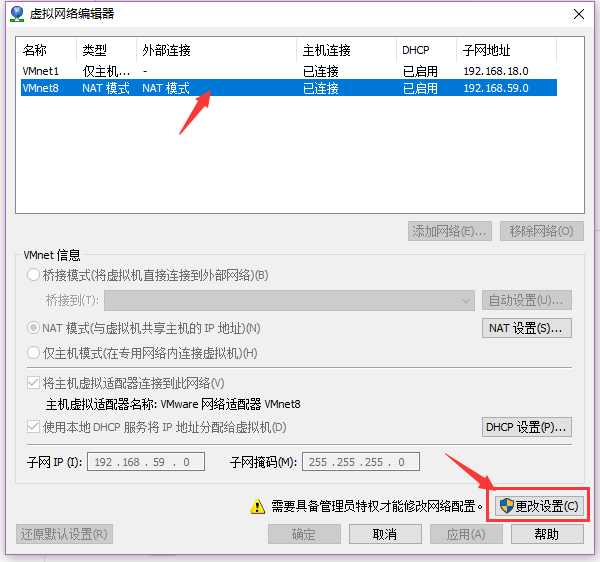
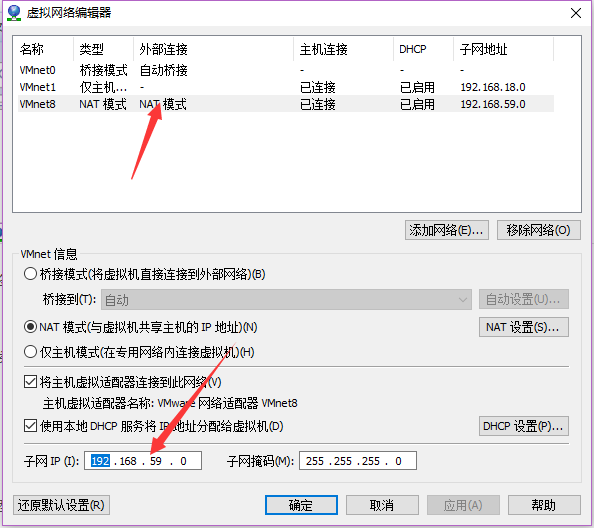
11.ping 测试:以上操作完成后,就可以通过ip和主机名进行网络测试了:

但是这些操作还不能让其他的电脑通过主机名ping到你的电脑!,

12.要其他电脑用主机名ping通,还要一下操作!
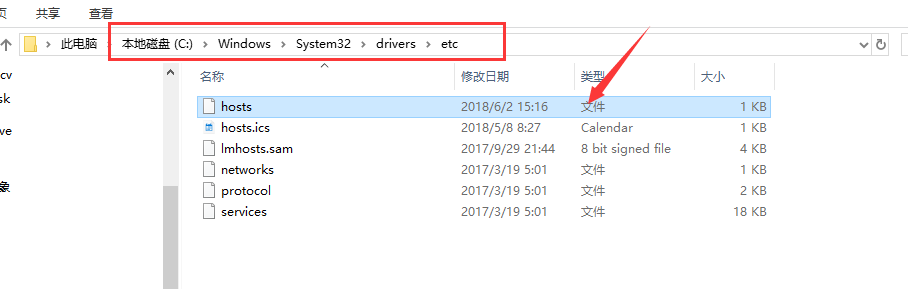
打开设置这个文件:
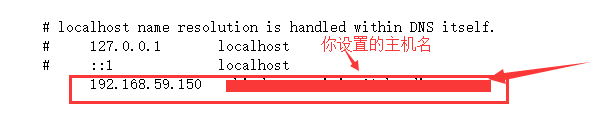
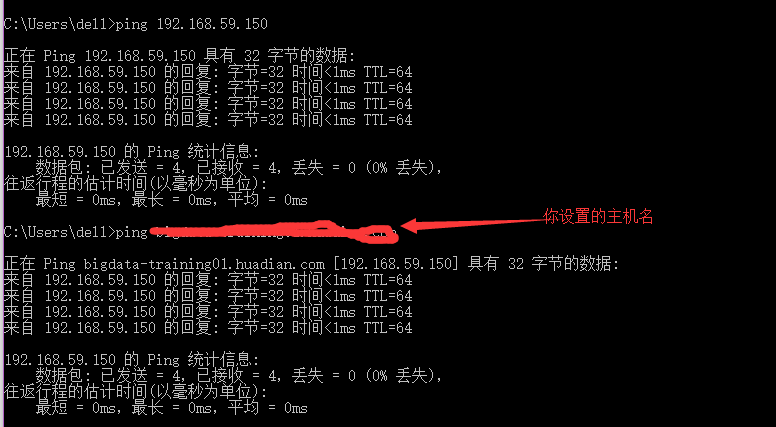

作者:唐平
时间:2018-6-2





















 480
480











 被折叠的 条评论
为什么被折叠?
被折叠的 条评论
为什么被折叠?








